Lesson 11 : Comment créer un coupon dans MemberPress
Dans le monde des affaires concurrentiel d'aujourd'hui, l'utilisation de codes de réduction est une stratégie éprouvée et puissante pour générer des prospects, attirer de nouveaux clients et augmenter vos ventes.
MemberPress facilite grandement la création et l'application de coupons sur vos produits en ligne, ce qui vous donne un avantage imbattable sur le marché.
Dans cette vidéo...
Nous allons vous expliquer les étapes simples de la création de coupons avec MemberPress. Vous serez étonné de voir à quel point il est facile de générer des codes de coupon uniques à utiliser dans vos campagnes de marketing.
Comment créer un coupon dans MemberPress
Étape 1 : Allez dans MemberPress > Coupons et Cliquez sur le bouton "Ajouter nouveau".
MemberPress génère automatiquement un nom de code de coupon, mais vous pouvez le renommer pour refléter votre promotion, par exemple 50% Off Black Friday Sale.
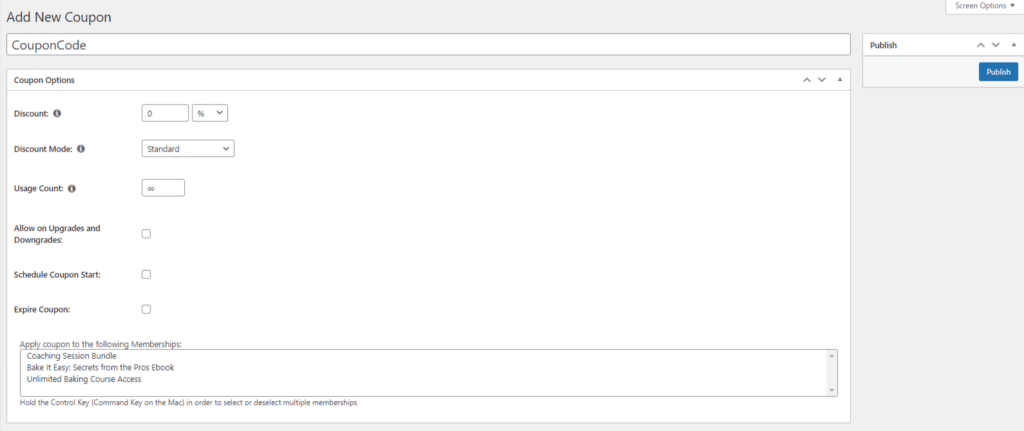
Les options de coupons expliquées
- Remise : Sélectionnez la réduction sous forme de pourcentage ou de montant monétaire en fonction de la devise sélectionnée dans les paramètres de MemberPress.
- Mode d'escompte : Vous avez le choix entre 3 types de remises : Standard, Premier paiement et Période d'essai.
- Nombre d'utilisations: Par défaut, un coupon peut être utilisé un nombre infini de fois. Ou vous pouvez définir le nombre de fois qu'un coupon peut être utilisé
- Autoriser les mises à niveau et les rétrogradations : Vous pouvez permettre aux membres actuels d'utiliser un coupon lorsqu'ils passent à un niveau supérieur ou inférieur.
- Commencer le coupon: Planifiez à l'avance en fixant une date future pour l'entrée en vigueur de votre coupon.
- Coupon d'expiration : Fixez une date d'expiration pour votre coupon, à partir de laquelle il ne pourra plus être utilisé.
N'oubliez pas de...
Assurez-vous que les clients ont la possibilité d'insérer et d'utiliser un code de réduction en allant dans MemberPress > Paramètres.
Dans l'onglet Compte, sous Inscription, vérifiez que l'onglet situé à côté de "Activer le champ Coupon sur le formulaire d'inscription" est activé :
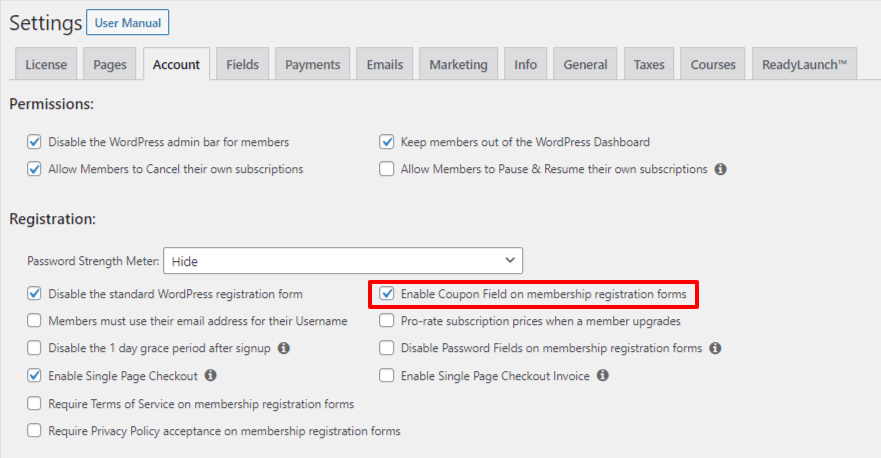
Lectures et ressources connexes
- Lire >> Comment créer des coupons pour votre site d'adhésion
- Doc. de soutien : Création d'un coupon
- Doc. de soutien : Gestion des coupons
- Doc. de soutien : Exemples de cas de coupons
- Doc. de soutien : Activation des coupons lors de l'enregistrement
